ワードプレスでブログを追加で作成しようとしたときにプラグインをまるごと複製できたらいいなと思ったことはありませんか?
プラグイン『WPCore Install Plugins』を使うと、5分程度で【新規作成サイト】へ【元サイト】と同じプラグインのインストールができちゃいます♪
- 既にワードプレスのブログを持っていて、新しくワードプレスを作成する人
- 新規作成するワードプレスに同じプラグインをインストールしたい人
- プラグインを個別にインストールするのが面倒な人
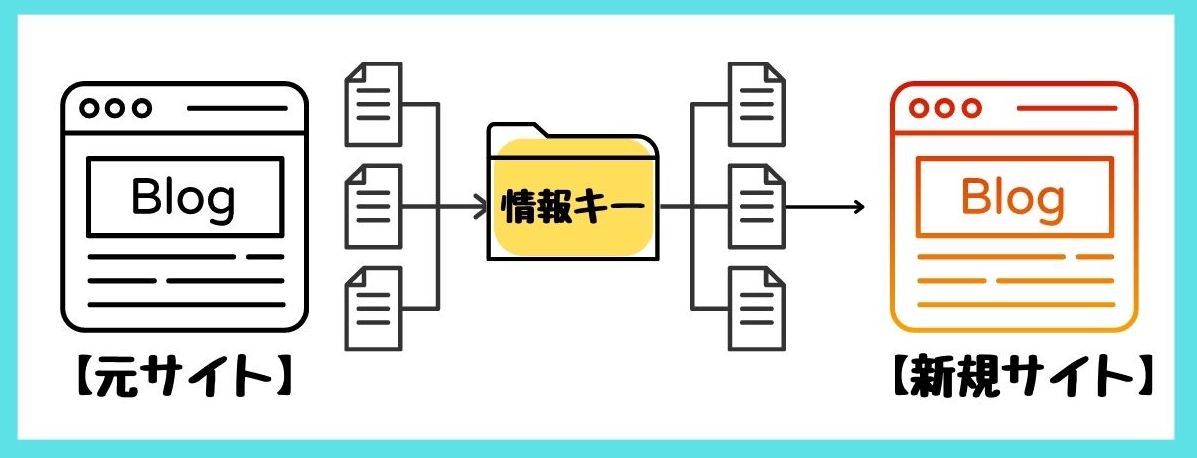
ということを『WPCore Install Plugins』がやってくれます⸜(*ˊᵕˋ*)⸝
各種プラグインの設定はコピーされませんので注意!
このプラグインを知るまでは、元サイトと新規作成サイトのプラグイン管理画面を行ったり来たりして、「インストールした?してない?」と見比べて大変な思いをしていました(;^_^ )
WPCore Install Pluginsをインストール
このプラグインは【元サイト】から【新規作成サイト】に同じプラグインをインストールすることができます。
【元サイト】と【新規作成サイト】の両方にインストールしてください
①ダッシュボードの『プラグイン』をクリック
②『新規追加』をクリック
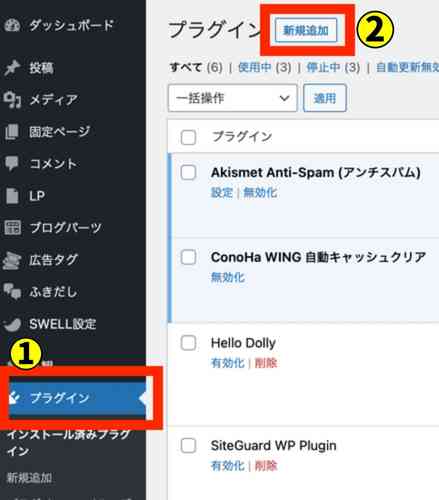
画面右上「プラグインの検索」に『WPCore Install Plugins』を入力する
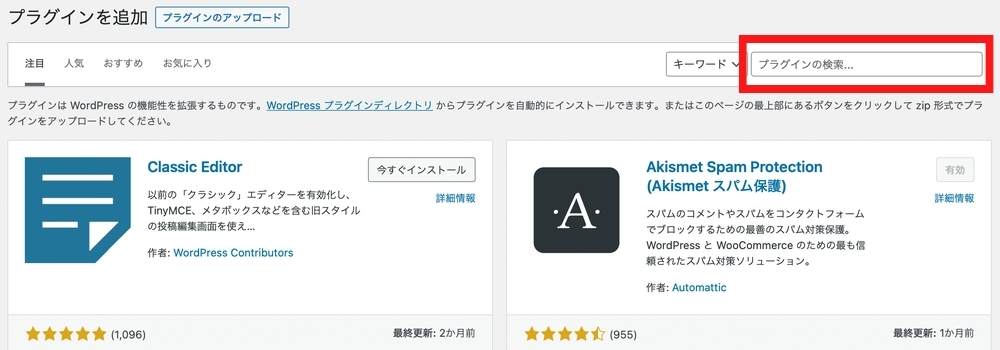
『今すぐインストール』をクリック
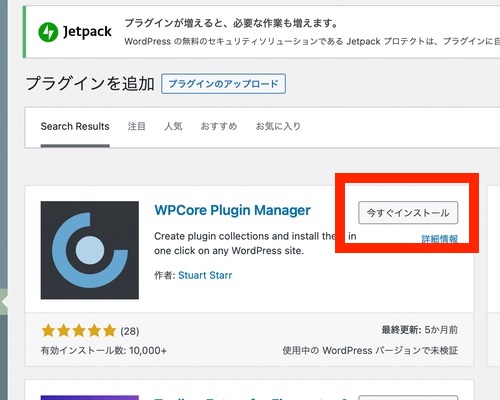
『有効化』をクリック
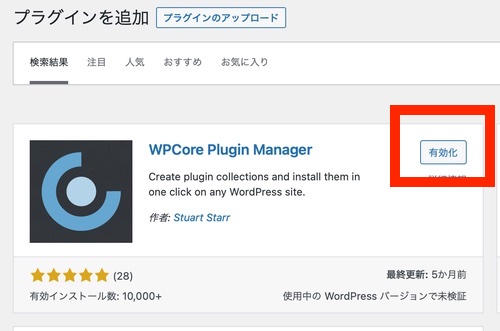
【元サイト】で情報キーを発行する
ワードプレス管理画面の左サイドバーに「WPCore」というメニューが追加されているのでクリック
またはプラグイン管理画面の「WPCore Plugin Manager」の下にある「Setting」からも同じ画面を開けます
ワードプレス管理画面の左サイドバーに「WPCore」というメニューが追加されているのでクリック
またはプラグイン管理画面の「WPCore Plugin Manager」の下にある「Setting」からも同じ画面を開けます
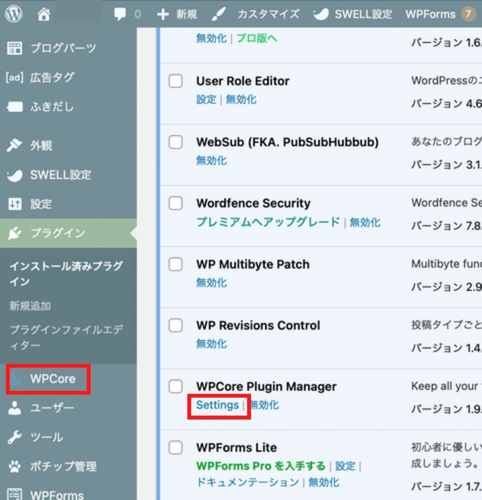
画面右の「Export all plugins」をクリック
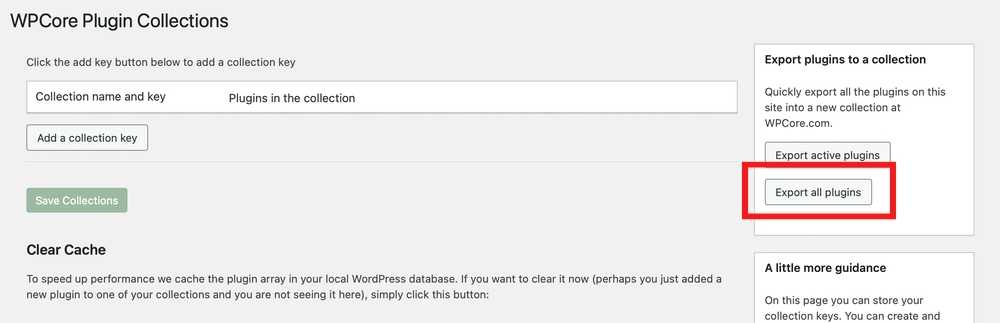
新規画面が開くので必要事項を入力する
①「情報キー」に名前をつける
②「非公開(private)」を選択(「公開」したい人は「public」を選んでください)
③「ロボットではありません」にチェック
④「continue」をクリック
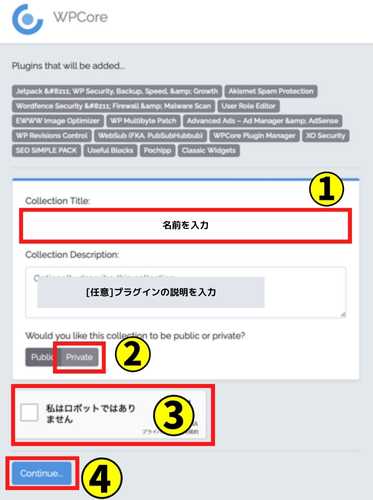
「情報キー」が表示されるのでコピーしておく
名前は「20230111プラグイン」にしてみました
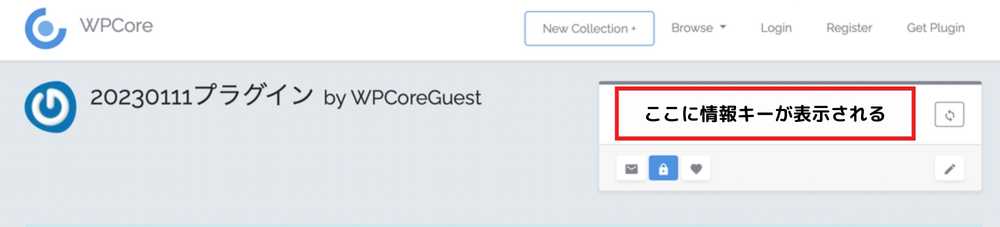
【新規作成サイト】に【元サイト】と同じプラグインをインストールする
【新規作成サイト】に既にインストールされているプラグインは重複しませんのでとても簡単です♪
ワードプレス管理画面の左サイドバーに「WPCore」というメニューが追加されているのでクリック
またはプラグイン管理画面の「WPCore Plugin Manager」の下にある「Setting」からも同じ画面を開けます
「Add a collection key」をクリックする
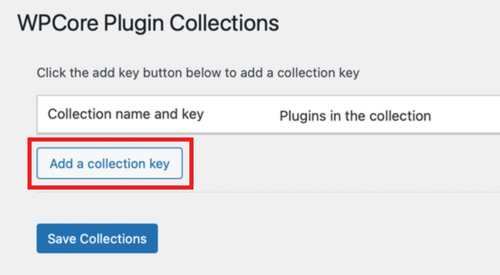
①の赤枠に【元サイト】でコピーした「情報キー」をペースト
②「Save Collection」をクリックする

【元サイト】で発行した情報キーの名前が表示されていることを確認し「Install Plugins」をクリックする
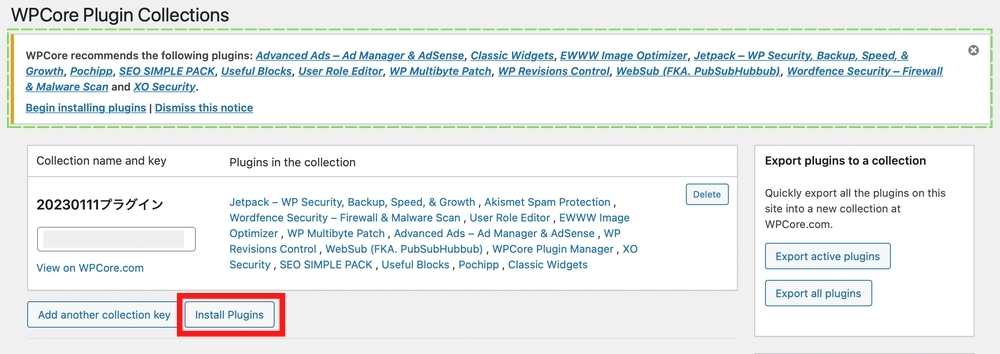
緑枠「Plugin」をクリックすると全てがチェックされます(個別にチェックを入れることもできます)。
赤枠内「Install」を選択し、「適用」ボタンをクリックする
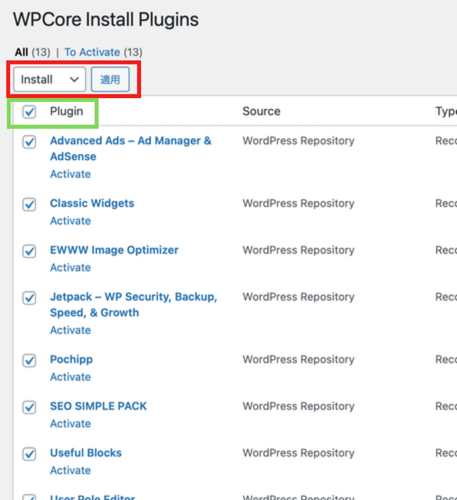
インストールしたプラグインを有効化する
緑枠「プラグイン」をクリックすると全てがチェックされます(個別にチェックを入れることもできます)。
赤枠内「有効化」を選択し、「適用」ボタンをクリックする
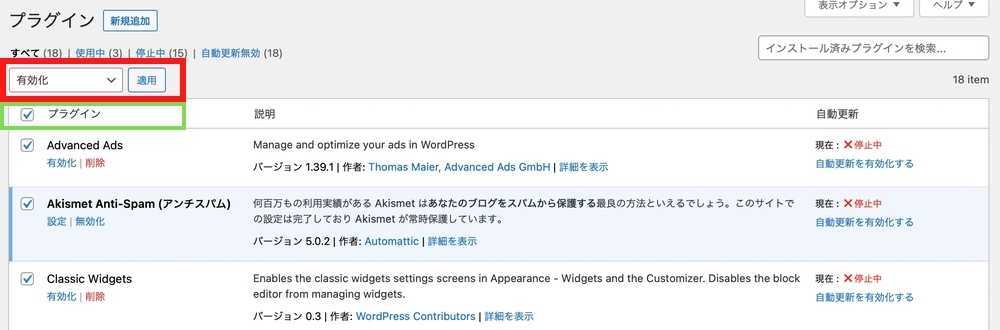
これで設定は完了です。
後は各種プラグインの設定を行なってくださいね♪
プラグイン複製が簡単!『WPCoreInstallPlugins』のまとめ
ワードプレスを新規作成する時、プラグインの設定などがそのままコピーされて欲しくて「ワードプレス 複製」などで検索すると「Duplicator」や「Duplicate Post」の結果がでてきてしまって「違うんだよな〜」って思っていました。
新規サイトを立ち上げる頻度は少ないですが、たまにの作業でも面倒なんですよね…。
でも、この『WPCoreInstallPlugins』を使えば、「どのプラグインをいれているか・重複してないかどうか」などを確認しなくていいので本当に楽でした♪
1つのブログが安定したら、複数のブログで収益の柱を増やしていきましょう♪

コメント